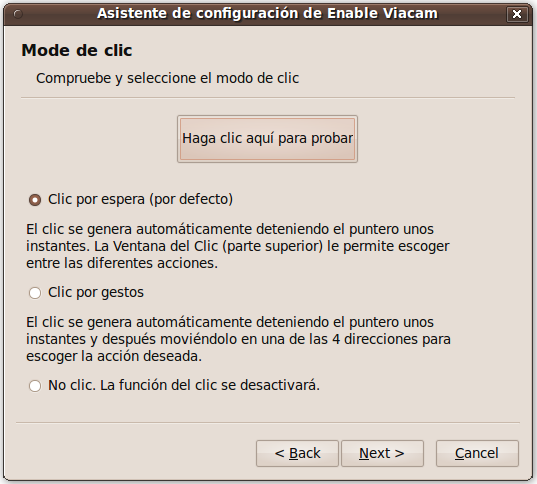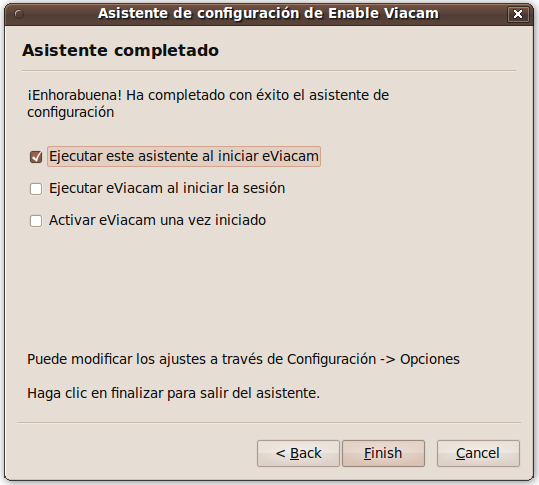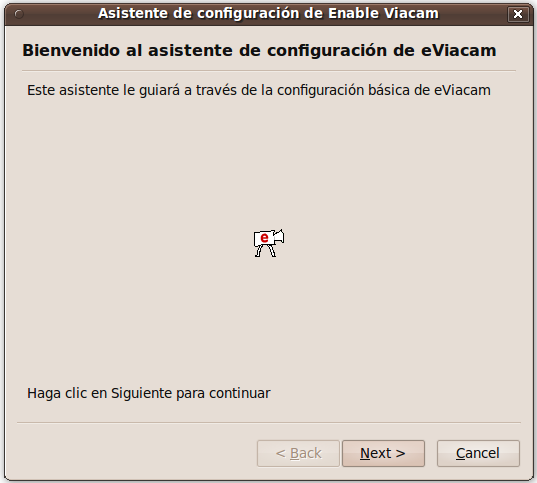
El Asistente de configuración le permitirá configurar de forma rápida y sencilla las principales opciones para empezar a trabajar y conseguir el máximo partido de Enable Viacam. Dicho asistente se mostrará automáticamente la primera vez que ejecute el programa. También puede abrirlo a través del menú de la ventana principal.
Inicie su recorrido por el Asistente de configuración. Presione el botón 'Siguiente' para continuar.
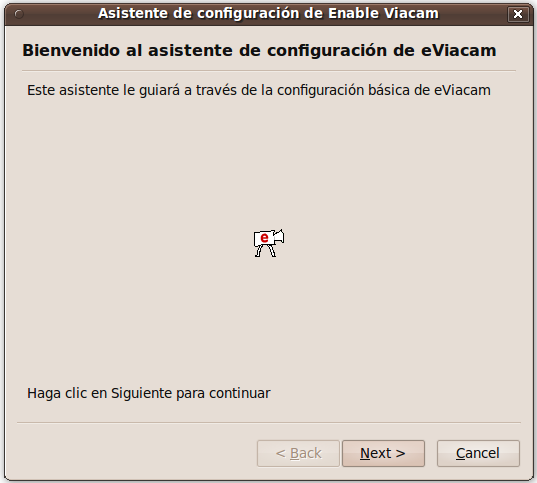
Detecta el modelo de cámara web utilizado, su velocidad de captura (FPS) y permite abrir la ventana de propiedades de la cámara para configurar todos los controles de la cámara.
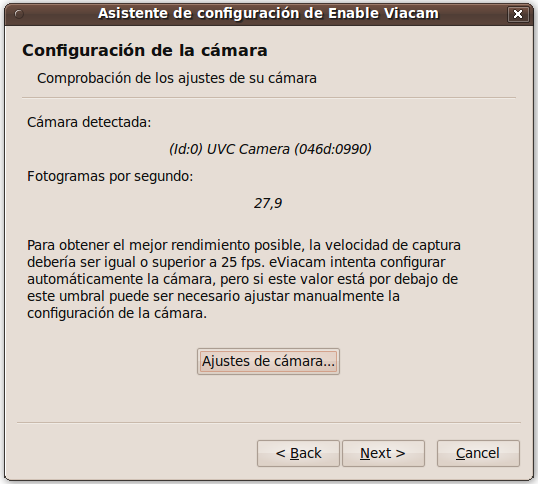
La información recogida en el rectángulo azul (zona de seguimiento) es la clave para el funcionamiento de la aplicación. Su rostro debe aparecer en el interior de este área para poder mover el puntero. Puede activar el sistema de detección de rostro automático (recomendado) o ajustar la zona de seguimiento manualmente. En el modo automático, puede establecer un tiempo de espera para que el puntero se desactive si no se detecta ningún rostro.
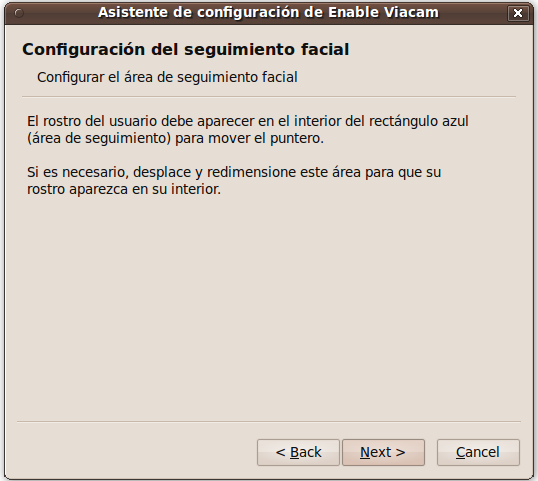
En este paso deberá escoger si desea realizar el proceso de calibración automático para ajustar la velocidad del puntero. Ver método de calibración automático para más detalles.
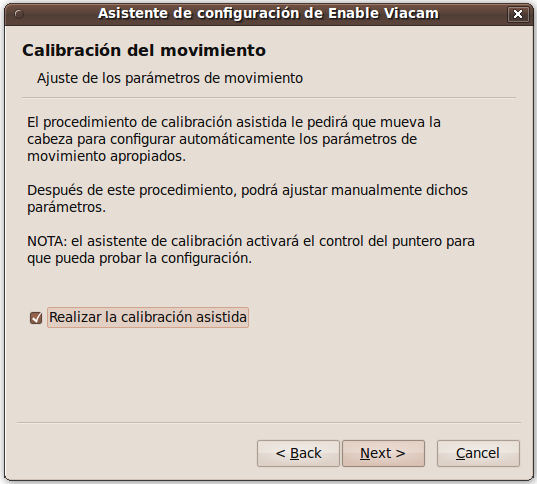
Después de haver realizado la calibración automática (o en caso de omitir este paso), usted puede ajustar manualmente la velocidad del puntero en los ejes horizontal y vertical y probar el movimiento del puntero a través del botón 'Activar movimiento'.
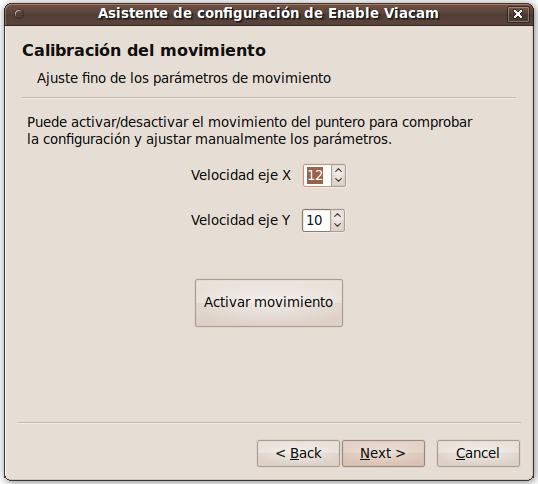
En esta ventana, el asistente le informa que en el siguiente paso eViacam se activará para poder probar los diferentes modos de generar clics. Presione 'Siguiente' para continuar con el asistente.
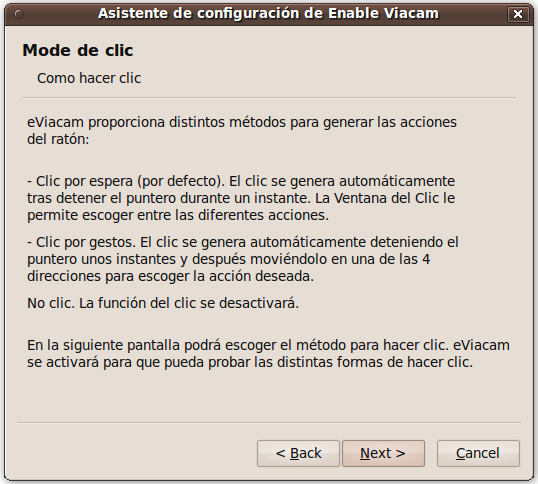
Seleccione el modo de hacer clic que desee. Puede probar los diferentes modos practicando con el botón 'Haga clic aquí para probar'